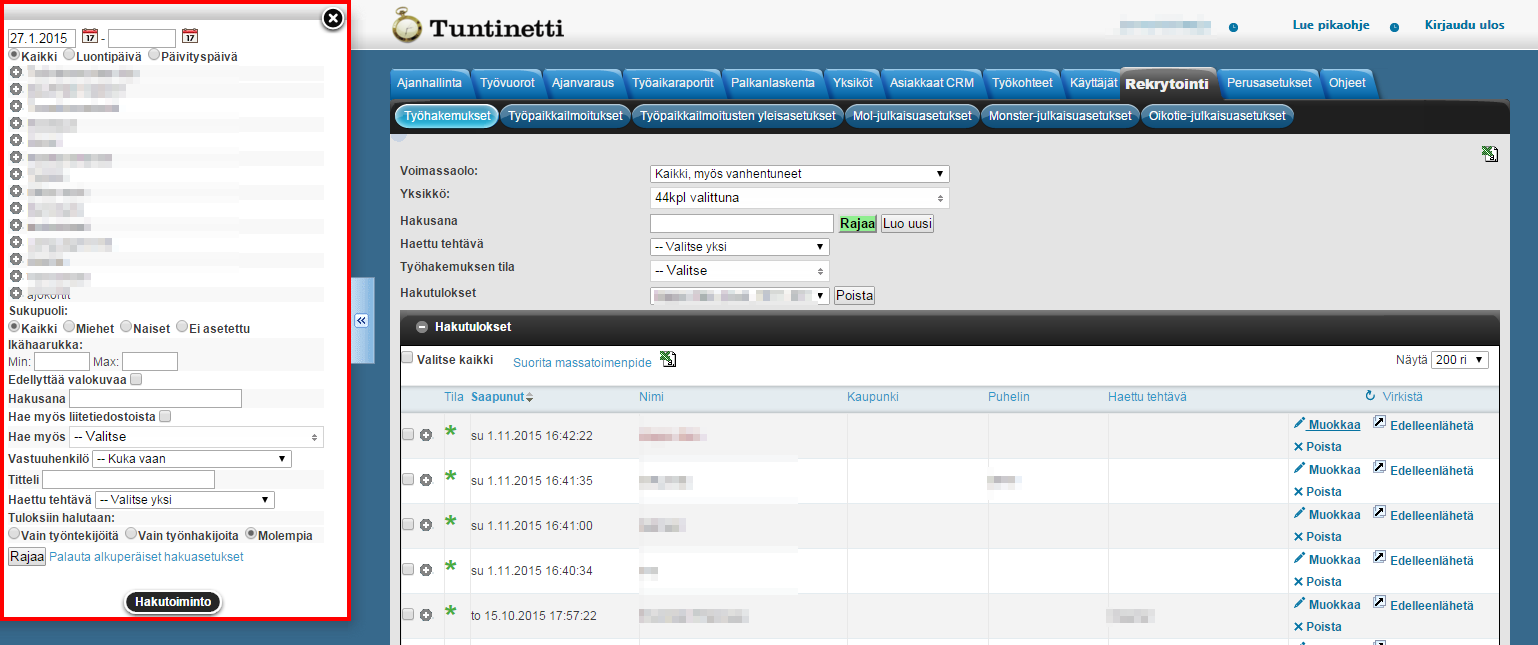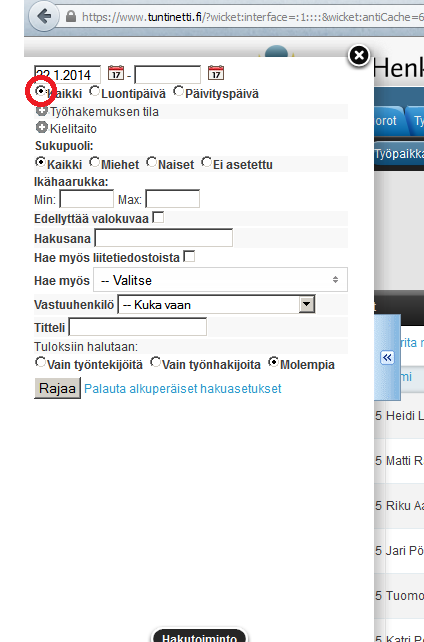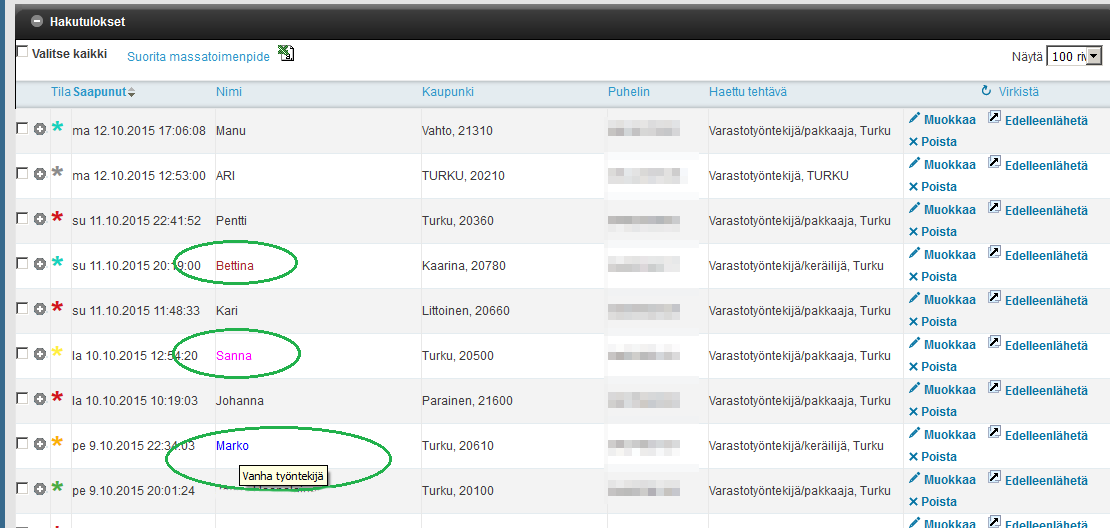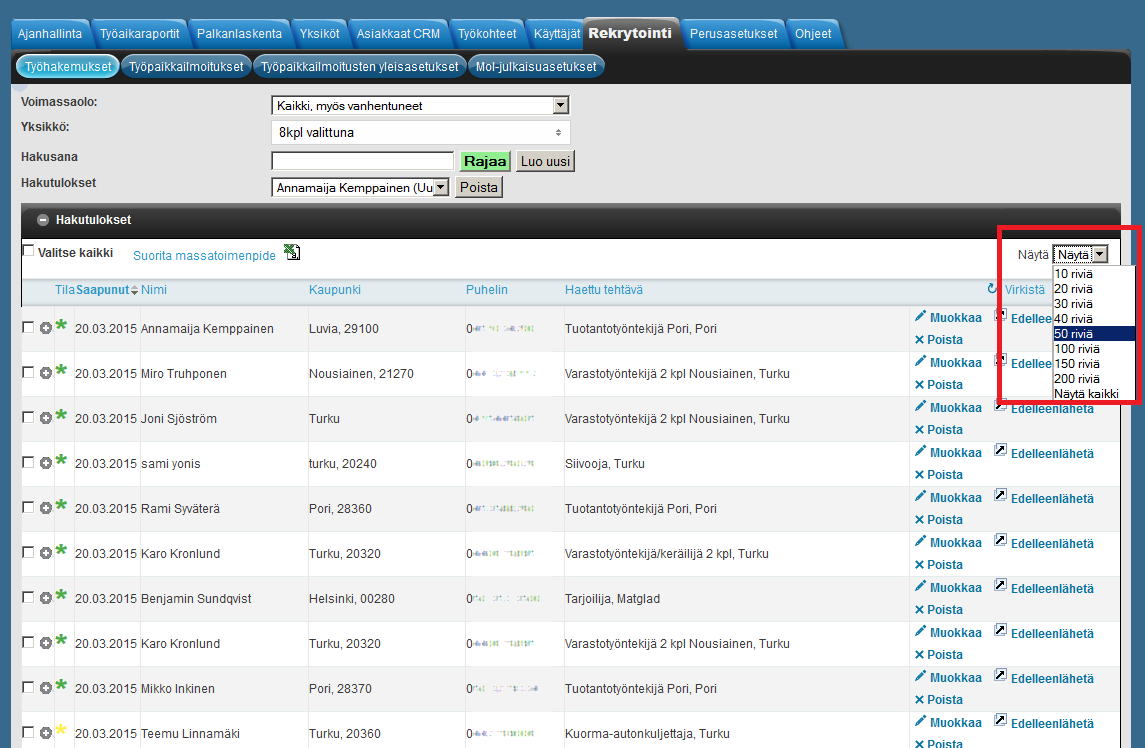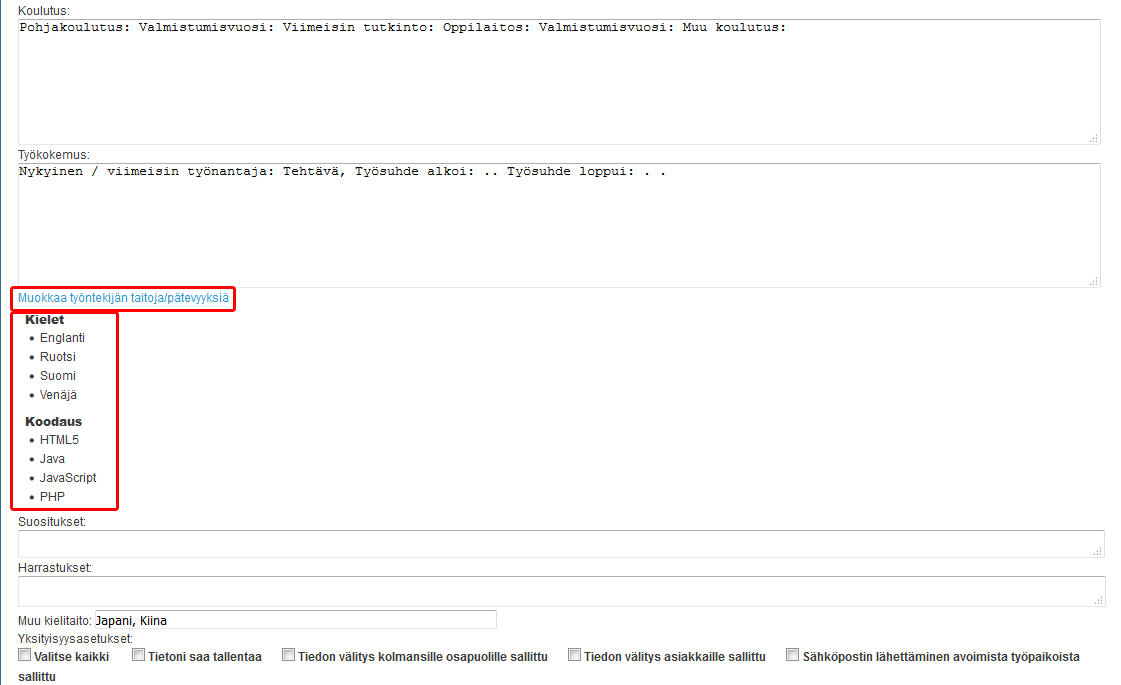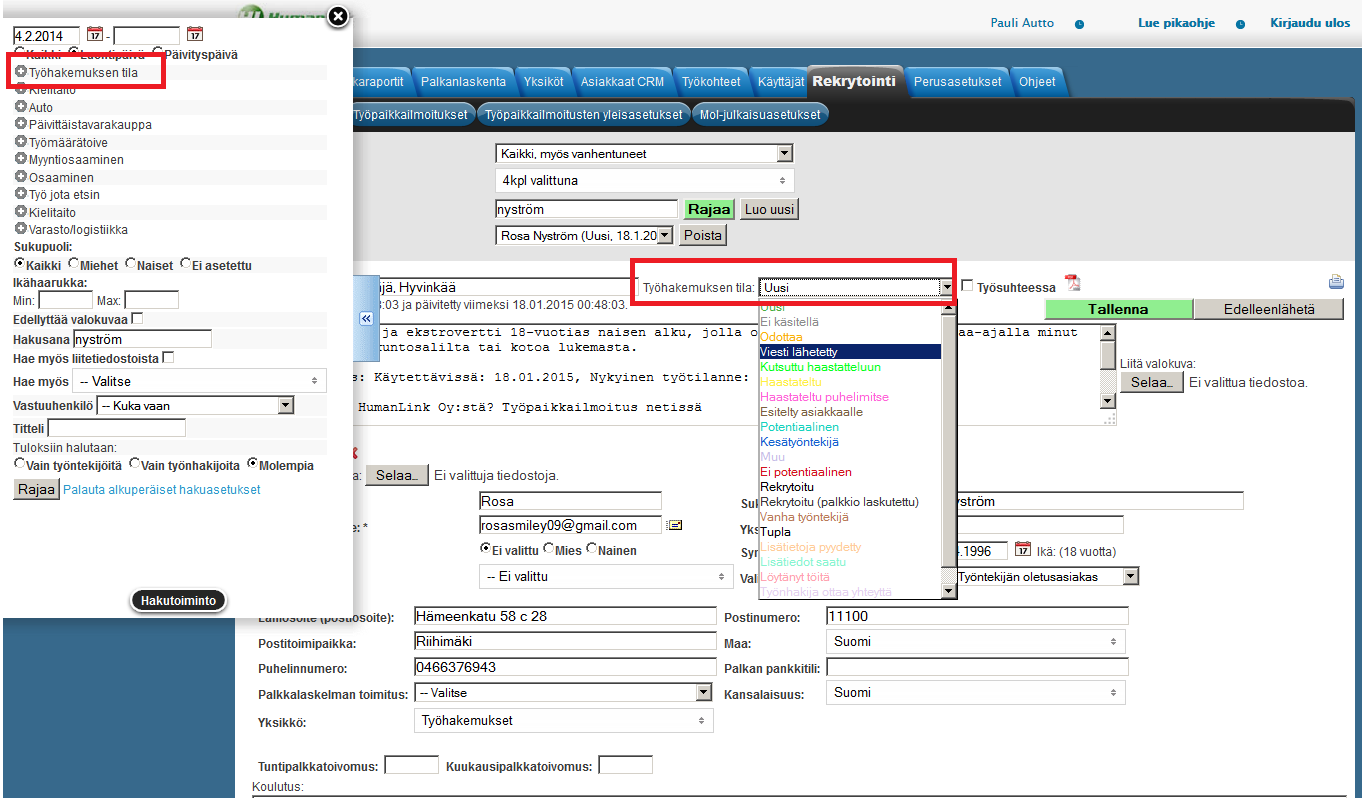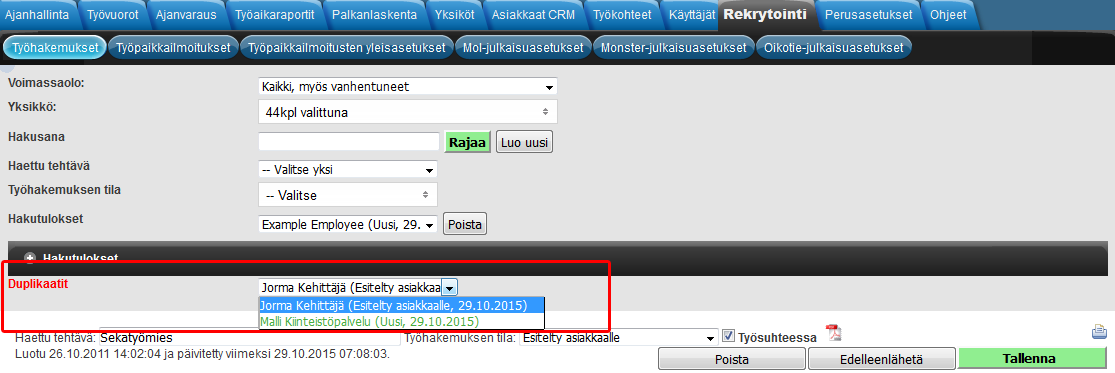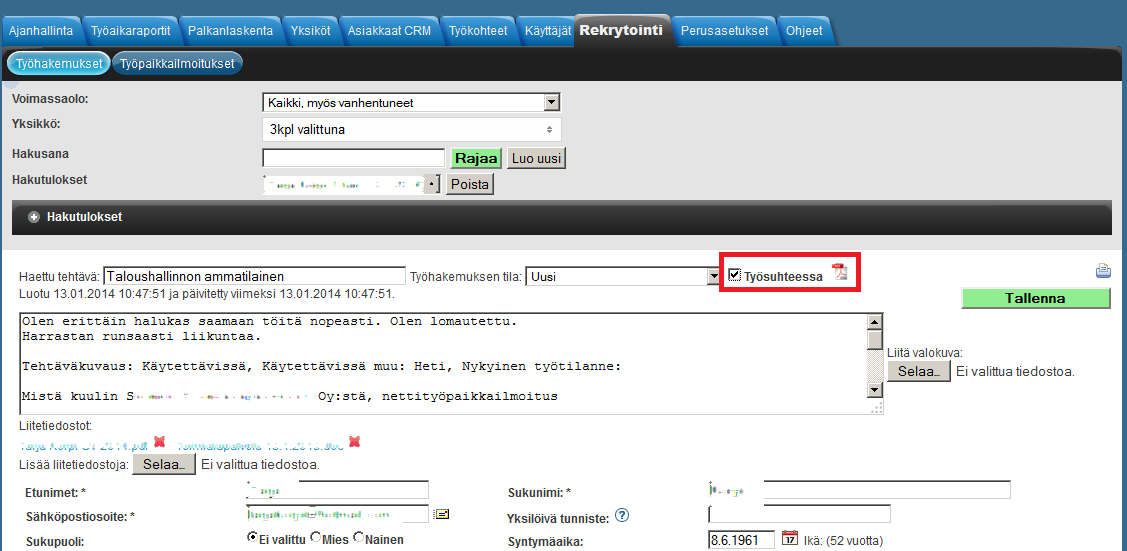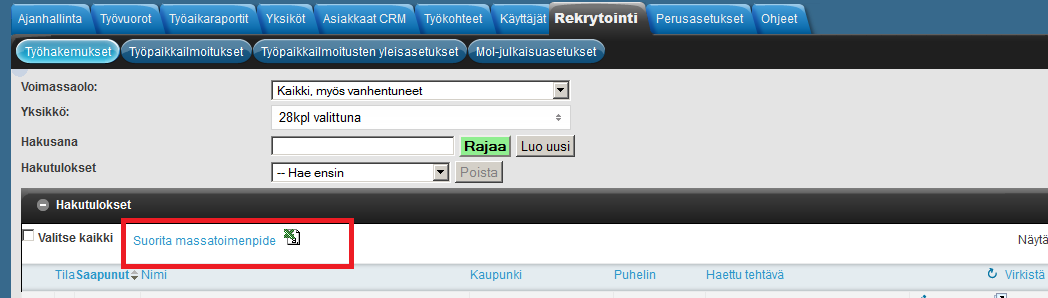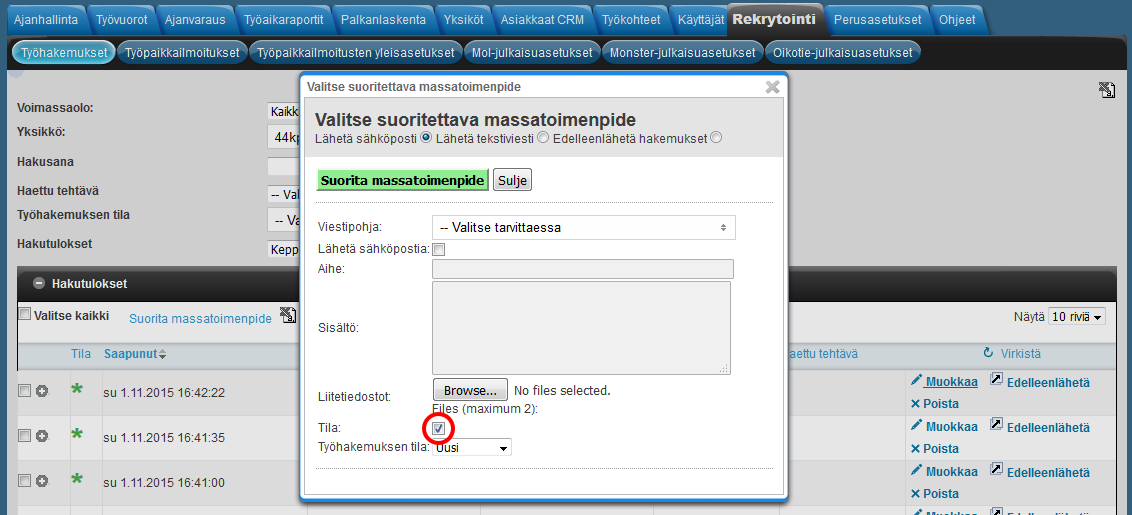Rekrytointi > Työhakemukset
Seuraavassa tutustutaan saapuneiden työhakemusten tarkasteluun, muokkaukseen ja viestien lähettämiseen.
Aiheen käyttöohjevideo on osoitteessa: Työhakemusten vastaanotto - Tuntinetti
Työhakemusten haku
Haut kohdistuvat kaikkiin järjestelmässä oleviin hakemuksiin, riippumatta siitä montako työhakemusta sivulla on näkyvissä sinne saavuttaessa. Muista kuitenkin tarkistaa sivupaneelin päivämäärä-suodatus, mikäli vaikuttaa ettei kaikki halutut hakemukset tule näkyviin haun jälkeen.
Vastaanotettuja hakemuksia voi suodattaa ja hakea sivupaneelin hakutoiminnolla sekä sivun perusnäkymässä näkyvillä vaihtoehdoilla:
- Voimassaolo
- Yksikkö
- Hakusana
- Haetun tehtävä
- Työhakemuksen tila
Hakusanahaku
Sivupaneeli
Lisää hakutoimintoja löytyy sivupaneelista, joka avataan viemällä hiiri näytön vasemmalle sivulle ">>"-merkitylle painikkeelle.
Hakutoiminnoista löytyy mm. hakemusten haku päivämäärän mukaan. Kaikki hakemukset saadaan näkyviin "Kaikki"-valinnalla, jolloin ohitetaan päivämäärärajaus. Valitsemalla "Kaikki" ja tekemällä muuten tyhjän haun, saat näkyviin kaikki järjestelmässä olevat työhakemukset, sekä CV-tiedot niiden henkilöiden osalta, joilla ei vielä ole hakemusta. "Luontipäivä" listaa työhakemukset annetun päivämäärän jälkeen saapuneiden hakemusten mukaan ja "Päivityspäivä" listaa annetun päivämäärän jälkeen päivitetyt hakemukset.
Täältäkin kautta voi rajata työhakemuksia tilan mukaan, "Työhakemuksen tila" kohdasta.
Myös taitojen ja pätevyyksien perusteella voi rajata hakijoita. Valituista taidoista voi asettaa vaadittaviksi kaikki (Sekä että) tai vähintään yhden (Tai). Jotkin taidot voi asettaa myös poissulkeviksi (Ei näitä) jolloin niitä omaavia hakemuksia ei näytetä.
Rajauksia voi tehdä myös sukupuolen tai iän perusteella. Näytettäväksi voi valita myös vain valokuvalliset hakemukset.
Hakusanahaun voi ulottaa hakemaan myös liitetiedostoista, muistiinpanoista, työsopimushistoriasta, omasta kuvauksesta tai koulutuksesta.
Rajaukset voi tehdä myös vastuuhenkilön, tittelin tai haetun tehtävän mukaan. Vastuuhenkilölistalla näkyvät vain ne henkilöt, jotka ovat käytössä hakemuksissa tai avoimissa työpaikkailmoituksissa. Haetun tehtävän mukaan haku auttaa tiettyyn tehtävään liittyvien hakemuksien löytämisen myös pidemmän ajan kuluttua haun päättymisen jälkeen, varsinkin kun se yhdistetään päivämäärä rajauksiin.
Tuloksissa voidaan näyttää:
- Vain työntekijöitä
- Vain työnhakijoita
- Molempia
Valitut rajaukset toteutetaan Rajaa-painikkeella.
Vanhan työhakemuksen hakeminen
Työhakemukset-välilehdellä vanhoja työhakemuksia haettaessa täytyy huomioida Tuntinetin asettama oletusaikaraja. Oletuksena hakuaikavälirajoitus on yksi vuosi. Tämän voi kuitenkin vaihtaa helposti sivupaneelin asetuksista.
Oletusaikaraja voi myös tulla vastaan kun haetaan työntekijöitä. Jos työntekijää ei löydy työntekijöistä eikä työhakemuksista, vaikka on haettu Kaikki, myös vanhentuneet, voi ratkaisu löytyä rekrytointivälilehden oletuksena olevasta aikavälirajoituksesta.
Aikaväliriippumattoman haun voi suorittaa asettamalla aikarajavalinnaksi Kaikki.
Värikoodit
Hakutuloksissa näkee värikoodien avulla nopeasti hakijan tilan. Ruskea: sopimus voimassa, sininen: vanha työntekijä ja violetti: Käyttäjä -status. Selitteet saa näkyviin tooltipistä.
Hakutulosten lajittelu
Hakutuloksissa näytettävien rivien määrää voi säätää hakemusten luettelon oikeassa ylänurkassa olevasta "Näytä"-valikosta. Mikäli hakemuksia on enemmän kuin "Näytä"-valikosta valittu rivien määrä, näkyy osa hakemuksista toisilla sivuilla joille pääsee hakutulosten alaosassa olevista numeroista. Hakemuksia voi järjestellä luetteloon eri valintojen mukaan: Tila, Saapumispäivämäärä, Nimi, Kaupunki, Puhelin ja Haettu tehtävä.
Hälytykset uusista työhakemuksista
Uuden työhakemuksen tullessa Tuntinettiin, se saapuu Työhakemukset-yksikköön. Työhakemuksiin pääsevät käsiksi pääkäyttäjät ja esimiehet, joille on annettu rekrytointiosiossa (tai hierarkisesti sen yläpuolelta) oikeudet Työhakemukset-yksikköön.
Saapuneesta työhakemuksesta viesti menee joko työpaikkailmoituksen Työhakemukset yksikön esiemiehille, pääkäyttäjälle tai työpaikkailmoituksen vastuuhenkilölle, mikäli Työpaikkailmoitusten yleisasetuksista valittu “Saapuvista työpaikkailmoituksista sähköpostiviesti vain vastuuhenkilölle itselleen”; edellyttää vastuuhenkilön valintaa työpaikkailmoitukseen. Uudesta työhakemuksesta lähetetään näille pääkäyttäjille sekä esimiehille tai vastuuhenkilöille sähköposti-ilmoitus, jos käyttäjän omissa asetuksissa on valittuna aktiiviseksi asetus "Lähetä minulle ilmoitus uusista työhakemuksista sähköpostiin".
Jokaisen vastaanottajan kohdalla ohjelma tarkistaa ensin onko henkilö läsnä. Kun henkilö on lomalla, ilmoitusta työpaikkailmoituksesta ei lähtökohtaisesti tule. Sitten ohjelma arkistaa, että käyttäjä on omissa henkilökohtaisissa asetuksissaan valinnut että haluaa vastaanottaa sähköposti-ilmoituksen työpaikoista (saapuvan työpaikkailmoituksen sähköposti-ilmoitukseen ei vaikuta yksikköesimiestasolla oleva sähköpostiviesti-asetus 'ei koskaan' asetus, vaan sen sijaan yllä kuva Käyttäjät-välilehden asetuksesta josta myös esimies pääsee muokkaamaan tätä).
Jos nämä ehdot eivät tietyllä vastaanottajalla täyty, järjestelmä etsii lähimmän mahdollisen läsnäolevan varahenkilön, jolla ehdot täyttyvät. Mikäli yhtään varahenkilöä tai läsnäolevaa pääkäyttäjää ei löydy, ilmoitus lähetetään Työhakemukset -yksikön tai yrityksen yhteyssähköpostiin.
Jos vastuuhenkilö on esimerkiksi lomalla niin järjestelmä etsii viesteille varahenkilöitä vastaavalla tarkistuksella.
Työpaikkailmoitusten yleisasetuksista voidaan valita, jos saapuvista työpaikkailmoituksista halutaan sähköpostiviesti vain ilmoitukseen merkitylle vastuuhenkilölle itselleen.
Tällä asetuksella on vaikutusta vain jos työpaikkailmoitukseen ei ole merkitty vastuuhenkilöä, tai jos vastuuhenkilö on poissaoleva.
Jos viestiä ei ole ohjattu työpaikkailmoituksen vastuuhenkilölle tai jos vastuuhenkilö on lomalla, viesti menee Työhakemukset -yksikön läsnäoleville esimiehille joilla on omissa asetuksissa valittuna "Lähetä minulle ilmoitus uusista työhakemuksista sähköpostiin".
Hakemuksen muokkaus ja tarkastelu
Hakemukset voi avata (+ merkki) laajennetussa muodossa hakutuloksiin, jolloin niitä on helppo vertailla toisiinsa. Työhakemukset voi avata muokkausta ja tarkempaa tarkastelua varten "Muokkaa"-linkistä.
Työhakemuksesta löytyy seuraavanlaisia kohtia:
- Haettu tehtävä
- Työhakemuksen tila
- Työsuhteessa
- Mikäli työnhakija merkitään olevan työsuhteessa, löytyy hän myös Käyttäjät-välilehdeltä. Tänne tallennetut muutokset vaikuttavat silloin myös suoraan työntekijän tietoihin siellä.
- Hakemuksen työpaikkailmoitus
- Linkistä avautuu ikkuna jolla voidaan valita se työpaikkailmoitus johon hakemus kuuluu. Työpaikkailmoituksen valitseminen päivittää automaattisesti hakemuksen "Haettu tehtävä" -kentän.
- Hakijan oma kuvaus
- Haettavan tehtävän alta löytyy tekstikenttä, johon hakija on voinut kirjoittaa vapaamuotoisen oman kuvauksen.
- Liitteet
- Hakemukseen voi liittää liitteitä "Selaa..."-painikkeella
- Liitteitä voi poistaa -painikkeella
- Valokuva
- Hakemukseen voi liittää myös muista liitetiedostoista erillisen valokuvan, joka näytetään hakemuksen yhteydessä
- Etunimet
- Pakollinen kenttä
- Sukunimi
- Pakollinen kenttä
- Sähköpostiosoite
- Pakollinen kenttä
- Tuntinetin kautta lähetettävät sähköpostit lähetetään tähän osoitteeseen
- Toimii hakijan yksilöivänä tunnisteena
- Jos saman hakijan eri hakemuksissa on eri sähköpostiosoitteet, voi ne liittää toisiinsa korjaamalla sähköpostiosoitteen samaksi
- Yksilöivä tunniste
- Käyttäjän yksilöivä tunniste voi olla työntekijänumero tai henkilötunnus, jota käytetään esimerkiksi palkkalajien siirrossa palkanlaskentajärjestelmään. Jos suomalaista henkilötunnusta ei ole tiedossa, käytä muotoa ppkkvv-UUUU. Mikäli syntymäaikakaan ei ole tiedossa, käytä tunnusta 010101-UUUU.
- Sukupuoli
- Syntymäaika
- Vastuuhenkilö
- Valitse asiakas
- Työntekijän oletusasiakas
- Lähiosoite (postiosoite)
- Postinumero
- Postitoimipaikka
- Maa
- Puhelinnumero
- Palkan pankkitili
- Palkkalaskelman toimitus
- Kirjeitse
- Sähköpostiin
- Verkkoon
- Kansallisuus
- Yksikkö
- Mihin yksikköön työntekijä kuuluu tai minkä alaisuuteen palkattava henkilö sijoitetaan
- Tuntipalkkatoivomus
- Kuukausipalkkatoivomus
- Koulutus
- Työkokemus
- Taidot ja pätevyydet
- Työntekijän/työnhakijan taitoja ja pätevyyksiä voi muuttaa "Muokkaa työntekijän taitoja/pätevyyksiä"-linkistä avautuvassa ikkunassa. Valitut taidot ja pätevyydet näkyvät hakemuksessa.
- Työntekijän/työnhakijan taitoja ja pätevyyksiä voi muuttaa "Muokkaa työntekijän taitoja/pätevyyksiä"-linkistä avautuvassa ikkunassa. Valitut taidot ja pätevyydet näkyvät hakemuksessa.
- Suositukset
- Harrastukset
- Muu kielitaito
- Yksityisyysasetukset
- Tietoni saa tallentaa
- Tiedon välitys kolmansille osapuolille sallittu
- Tiedon välitys asiakkaille sallittu
- Sähköpostin lähettäminen avoimista työpaikoista sallittu
- Muistiinpanot
- Työhakemuksen alhaalta löytyy muistiinpanokenttä, johon voi kirjoittaa omia muistiinpanoja kyseistä hakemusta koskien. Esim. haastattelumuistiinpanot.
- Nämä muistiinpanot näkyvät myös hakijan toisissa hakemuksissa, mikäli niissä on sama sähköpostiosoite.
- Mikäli niissä on eri sähköpostiosoitteet, voit liittää ne toisiinsa vaihtamalla niille saman sähköpostiosoitteen.
Työhakemuksen tila
Hakemuksen nykyinen tila näkyy "Työhakemuksen tila"-valikossa ja sitä voi myös muuttaa valitsemalla valikosta uuden tilan. Valikossa on joukko erilaisia värikoodattuja tiloja, jotka hakemuksille voi asettaa helpottamaan niiden käsittelyä ja seurantaa. Esim. "Ei potentiaalinen" tilaa voi käyttää merkitsemään hakijat jotka eivät sovellu haettuun tehtävään.
Valittavissa olevat tilat:
- Uusi
- Ei käsitellä
- Odottaa
- Viesti lähetetty
- Kutsuttu haastatteluun
- Haastateltu
- Haastateltu puhelimitse
- Esitelty asiakkaalle
- Potentiaalinen
- Kesätyöntekijä
- Muu
- Ei potentiaalinen
- Rekrytoitu (huom: ei kerro onko lisätty käyttäjäksi)
- Rekrytoitu (palkkio laskutettu)
- Vanha työntekijä
- Tupla
- Lisätietoja pyydetty
- Lisätiedot saatu
- Löytänyt töitä
- Työnhakija ottaa yhteyttä
- Puutteellinen hakemus
Viestit
Viestihistoria ja mahdollisuus lähettää viestejä työnhakijalle löytyy sähköpostiosoitteen viereisestä kirjekuori-ikonista ().
Tätä kautta voit lähettää:
- Sähköpostia
- Tekstiviestejä
- Uudelle työntekijälle käyttäjätunnukset järjestelmän käyttöä varten
Hakemusten tietojen lataus
Hakulomakkeesta voi ladata perustiedot PDF-muodossa ("pika-CV") PDF-ikonista () edelleenlähetä-painikkeen yläpuolelta.
Tulostus
Hakulomakkeen tiedot voi avata tulostusta varten uuteen ikkunaan tulostin-ikonista () tallenna-painikkeen yläpuolelta.
Excel
Hakemusten luettelon ylälaidasta löytyy painike (), jolla voi ladata valittujen hakemusten tiedoista xls-tiedoston.
Duplikaatit
Mikäli työnhakija on lähettänyt useamman hakemuksen, näkyvät ne hakemuksen yläpuolelle avautuvassa "Duplikaatit"-valintalistasta. Luettelossa näkyy hakemusten päivämäärät ja haetut tehtävät.
Työnhakijan palkkaaminen
Kun sopiva työnhakija on löytynyt ja valittu tehtävään, voi hänet helposti siirtää työntekijäksi Tuntinetissä. Yksinkertaisesti lisää vain valinta Työsuhteessa-valintaruutuun ja tallenna hakemus. Ennen sitä voit halutessasi vaihtaa työhakemuksen tilan sopivaksi, jottei hakemus sekoitu muihin. Nyt hakija löytyy myös Käyttäjät-välilehden Työntekijät-sivulta. Siellä voit mm. muokata henkilöiden tietoja, hallita heidän työsopimuksiaan, lisätä käyttäjille työkohteita ja kutsua heitä käyttämään Tuntinettiä.
Massatoiminnot
Luettelosta valituille hakemuksille voi suorittaa erilaisia massatoimenpiteitä "Suorita massatoimenpide"-linkistä.
Massatoimenpide-toiminnolla voi lähettää isolle joukolle yhteisen sähköpostin tai tekstiviestin sekä edelleen lähettää hakemuksia.
Sähköposti:
- Valitse "Lähetä sähköposti"-valintanappi
- Valitse "Lähetä sähköpostia"-valintaruutu
- Kirjoita viestille aihe
- Kirjoita viestin sisältö
- Tarvittaessa liitä liitetiedostoja
- Halutessasi voit muuttaa samalla hakemusten tilaa valitsemalla "Tila"-valintaruudun ja valikosta työhakemukselle uusi tila
- Lähetä viestit Suorita massatoimenpide-painikkeella
Tekstiviesti:
- Valitse "Lähetä tekstiviesti"-valintanappi
- Valitse "Lähetä tekstiviesti"-valintaruutu
- Kirjoita viestin sisältö
- Halutessasi voit muuttaa samalla hakemusten tilaa valitsemalla "Tila"-valintaruudun ja valikosta työhakemukselle uusi tila
- Lähetä viestit Suorita massatoimenpide-painikkeella
Hakemusten edelleenlähetys:
- Valitse "Edelleenlähetä hakemukset"-valintanappi
- Kirjoita viestille aihe
- Kirjoita vastaanottajien sähköpostit pilkulla eroteltuina
- Kirjoita viestin sisältö
- Tarvittaessa liitä liitetiedostoja
- Halutessasi voit muuttaa samalla hakemusten tilaa valitsemalla "Tila"-valintaruudun ja valikosta työhakemukselle uusi tila
- Lähetä viestit Suorita massatoimenpide-painikkeella
Pelkän uuden tilan asettaminen:
- Valitse "Tila"-valintaruutu
- Valitse valikosta työhakemukselle uusi tila
- Hyväksy tilojen muutos Suorita massatoimenpide-painikkeella
Viestipohjan käyttäminen:
- Valitse lähetysmuoto
- Viestipohja -valitsimesta haluamasi viestipohja
- Valinta aktivoi ja täyttää automaattisesti tarvittavat viestikentät
- Tarkista ja korjaa viestipohja tarkoitusta vastaavaksi
- Tarvittaessa liitä liitetiedostoja
- Halutessasi voit muuttaa samalla hakemusten tilaa valitsemalla "Tila"-valintaruudun ja valikosta työhakemukselle uusi tila
- Lähetä viestit Suorita massatoimenpide-painikkeella
Uuden hakijan luominen
Uuden työnhakijan voi luoda "Luo uusi" -painikkeella. Ohjelma pyytää täyttämään vähintään nimen ja sähköpostiosoitteen.
Hakemuksen kopioiminen
Hakemuksesta voi tehdä kopion "Kopioi hakemus" -napista. "Kopioi hakemus" -napin painallus aukaisee ikkuna josta valitaan kopioidulle hakemukselle työpaikkailmoitus johon hakemuksella haetaan. Työpaikkailmoitusta ei ole pakko valita eikä vaihtaa mutta kopioidun hakemuksen "Haettu tehtävä" -kenttä tai valittu työpaikkailmoitus on erottava alkuperäisestä hakemuksesta. "Kopioi hakemus" -nappi on käytössä vain jo tallennetuille hakemuksille.